Komponera omedelbart nya e-postmeddelanden i Gmail med det här bokmärket
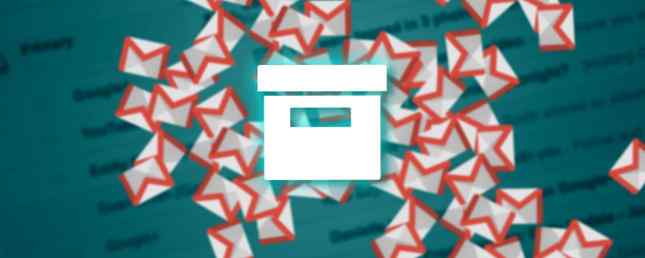
Gmail är snabbt. Men när du räknar antalet e-postmeddelanden som du måste skicka varje dag, räknas alla sparade andra. Så hur kan du skära ner den redan snabba processen att starta Gmail och klicka på Ny knappen för att öppna kompositionsfönstret?
Använd ett bokmärke!
Eftersom Gmail är en molnapp, finns en webbadress som är kopplad till allt. Det handlar bara om att välja den webbadressen och lägga till några strängar som kommer att vidarebefordra parametrarna som du vill skicka med e-postmeddelandet. Du behöver bara behålla den här webbadressen på din verktygsfält.
Hattar ut till denna Stack Overflow-tråd för idén!
Den särskilda Gmail-webbadressen till bokmärke
Den här enkla webbadressen tar dig till ett fria e-postfönster. Du måste vara inloggad på ditt Google-konto, förstås:
https://mail.google.com/mail/?view=cm&fs=1&tf=1Du kan använda några specifika strängar med ovanstående URL om du vill fylla i e-postmeddelandet med några standardparametrar (t ex kontaktadresser, en ämnesrad, en viss panntext för e-postkroppen). Om du till exempel vill skicka ett konserverat svar:
https://mail.google.com/mail/[email protected][email protected]De parametrar du kan använda är:
- & Till = Lägg till kontakter. Separera flera kontakter med kommatecken.
- & Cc = Lägg till CC-mottagare.
- & Bcc = Lägg till BCC-mottagare.
- & Su = Lägg till ett ämne.
- & BODY = Lägger till någon konserverad text i e-postmeddelandet.
För att inkludera mellanslag (t.ex. för ämnesraden) måste du använda det här specialteckenet:
% 20Till exempel:
https://mail.google.com/mail/[email protected],[email protected][email protected][email protected]&su=Hello%20World!&body = Denna% 20Is% 20Just% 20An% 20Example
Bygg din email-länk, då är det enkelt att spara det som ett bokmärke på webbläsarens verktygsfält. Glöm inte att testa det!
Det här snabba Gmail-bokmärket kan vara användbart för e-postmeddelanden som du skickar som vanligt vana. Till exempel a “tack” e-post eller en snabb e-post för att låta någon veta att du är tillgänglig för ett möte.
Vad är din favorit Gmail-funktion?
Min favoritfunktion i Gmail är det inlagda svaret 4 sätt att kreativt använda inlagda svar på e-postproduktivitet 4 sätt att kreativt använda inlagda svar på e-postproduktivitet Om du är effektiv gör du något rätt. Det är därför du borde använda e-postfilter och schemalägga mailtid. Ett knep är att förbereda konserverade svar på e-postmeddelanden som du ofta skriver. Läs mer . Det kan vara en stor tidsbesparare i en upptagen inkorg.
Vilken är din? Hur använder du ett Gmail-trick för att påskynda ditt arbetsflöde?
Utforska mer om: E-posttips, Gmail.


